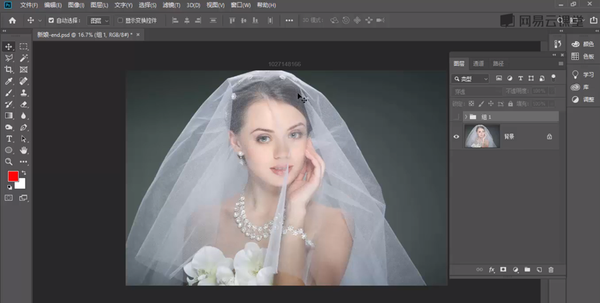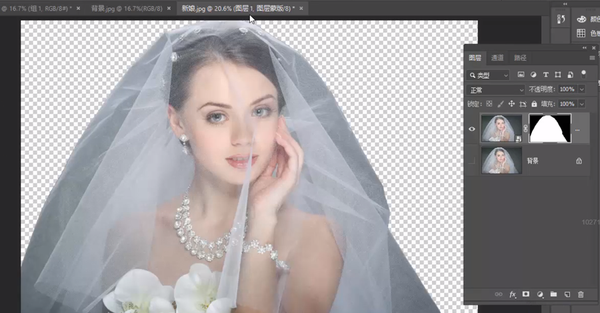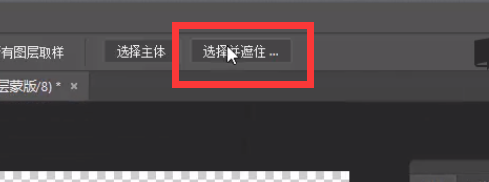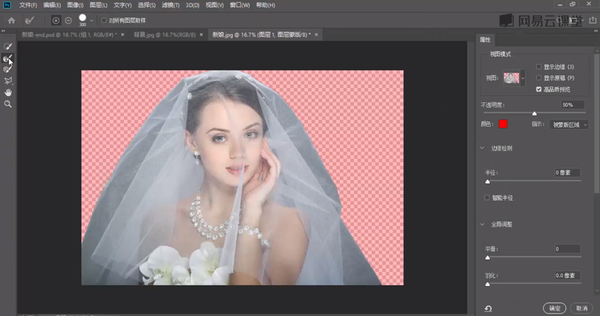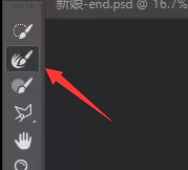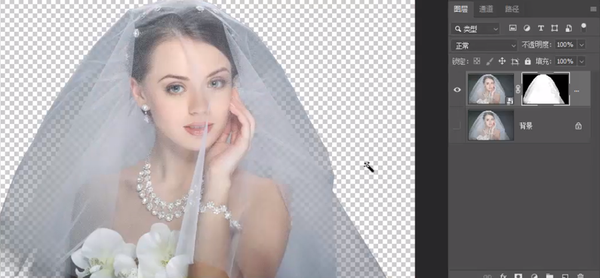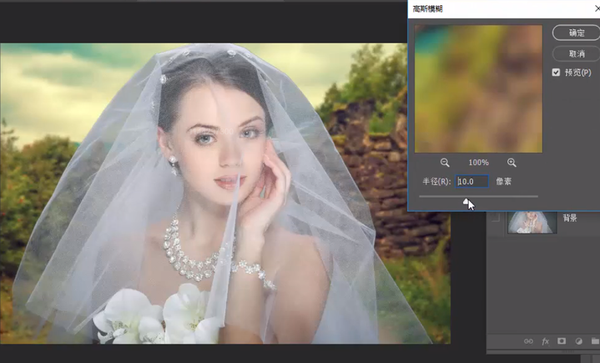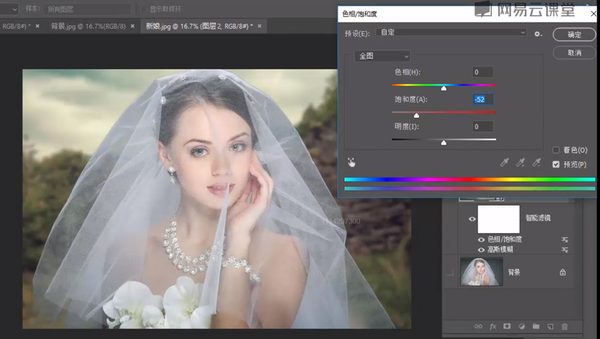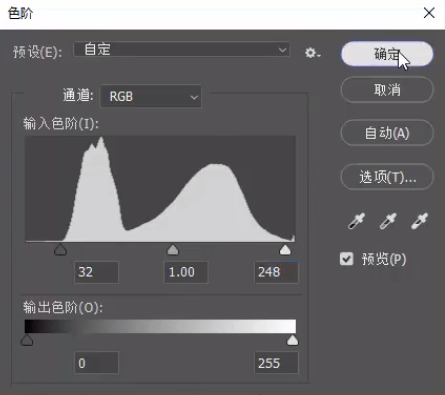ps如何抠图换背景(ps抠透明物体的方法)
今天我们就带着大家如何使用PS新功能来解决让很多人头痛的半透明全透明物体怎么抠吧,推荐给朋友来学习,希望朋友可以喜欢。
那么按照惯例,今天咱们就先来讲一讲第一个案例吧,首先我们要有一张婚纱照的图片:
像这种图片,背景比较简单边缘也很清晰,看似很好抠,实际上使用魔棒后
你会发现这样的图完全不能放到别的场景里,但是只要利用好PS的新功能
选择并遮住,就能非常轻松的抠出这样的半透明物体啦
使用调整边缘画笔工具,在婚纱的部分涂抹就可以了
你会发现PS自动计算保留了婚纱部分,而删去了中间的背景色
就这简单就这么轻松,完成后按Enter键确认
此时我们可以找一张背景图来试试效果
直接简单的复制粘贴就可以了
可以看到婚纱的半透效果就出来了,不过整体还是有点不和谐,其实是因为两个元素色彩饱和度不同,我们先调整一下背景的清晰度,这里使用到的是高斯模糊。
接着可以调整一下背景图的饱和度
这样就显得自然多了,不过人物整体似乎有些偏灰,我们使用色阶来调整一下对比度
这样就完成了,下面就是完成抠图换背景的最终效果:
赞 (0)